Cómo mostrar información del sistema con Neofetch
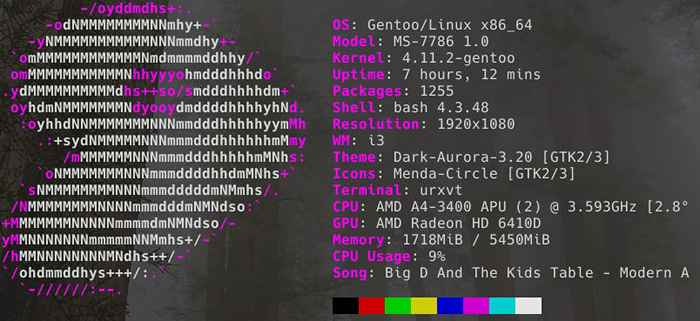
- 2898
- 313
- Hugo Vera
Objetivo
Aprenda a instalar, usar y personalizar neofetch para mostrar la información del sistema en el terminal.
Distribuciones
Neofetch está disponible para distribuciones casi Linux.
Requisitos
Una instalación de Linux con acceso a la raíz para las instalaciones de paquetes.
Dificultad
Fácil
Convenciones
- # - requiere que los comandos de Linux dados se ejecuten con privilegios raíz directamente como un usuario raíz o mediante el uso de
sudodominio - ps - Requiere que los comandos de Linux dados se ejecuten como un usuario regular no privilegiado
Introducción
Neofetch es popular entre los entusiastas de la personalización de Linux. Proporciona una forma conveniente y personalizable de mostrar información crítica sobre su sistema en la terminal, y se ve tan bien que es fácil de compartir.
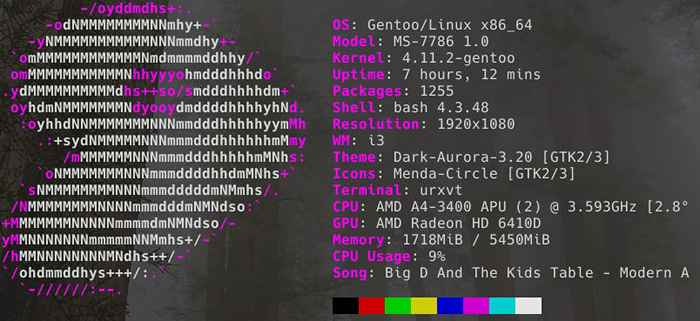
Instalar neofetch
Debian Jessie
# echo "Deb http: // dl.bintray.com/dawidd6/neofetch Jessie Main ">>/etc/apt/fuentes.Lista $ curl -l "https: // bintray.com/user/downloadSubjectPublicKey?nombre de usuario = bintray "-o lanzamiento -neofetch.clave # apt-key Agregar a la liberación-neofetch.Clave # APT UPDACTION # APT Instalar neofetch
Ubuntu 16.10 o antes
$ sudo add-apt-repository PPA: dawidd0811/neofetch $ sudo apt actualización $ sudo apt instalación neofetch
Debian estiramiento/ubuntu 17.04 o posterior
$ sudo apt instalación neofetch
Fedora
# DNF Intall DNF-Plugins-Core # DNF COPR Habilitar Konimex/Neofetch # DNF Instalar Neofetch
Arch Linux
$ git clone https: // aur.archinux.org/neofetch.git $ cd neofetch $ makepkg -si
GENTOO
# emerge -A neofetch
Configuración de neofetch
Obtenga la configuración predeterminada
Su paquete de distribución puede o no haber venido con un archivo de configuración predeterminado. En cualquier caso, el disponible del repositorio de NeoFetch Git es excelente. Puede elegir mantener el que se envía con Neofetch o usar el GIT One. De cualquier manera, la configuración se encuentra en ~/.config/neofetch/config.
$ CD ~/.config/neofetch $ wget https: // raw.githubusercontent.com/dylanaraps/neofetch/master/config/config
Habilitar y deshabilitar elementos de visualización
Neofetch muestra información con una función bash llamada print_info (). Dentro de esa función hay una lista de elementos que Neofetch puede mostrar. El script mostrará cualquier elemento que no se comente en la función.
print_info () Información Título Información Información Información "OS" Información de distribución "Información modelo" Información del modelo "Kernel" Información del núcleo "Tiempo de actividad" Información de tiempo de actividad "Paquetes" Información de paquetes "Shell" Información de shell "Resolución" Información de resolución "de" de "Info" Wm "wm info" wm temas "wm_theme info" temas "info" info "icons" icons info "terminal" info de término "Font" Term_font Info "CPU" CPU Información "GPU" GPU Información "Memoria" Memoria # Información "CPU" CPU "cpu_usage # info" disco "disco # información" batería "batería # info" fuente "fuente # info" canción "canción" información "ip local # ip" local_ip # info "ip público ip" public_ip # info "usuarios" usuarios # info "Instalar" Instalar " Fecha "install_date # info" locale "localidad # Esto solo funciona en los sistemas GLIBC. info line_break info cols info line_break
Aquellos información Las líneas muestran la salida de una función con una etiqueta adjunta. Puede escribir sus propias funciones en el archivo de configuración y usarlas aquí con información.
También hay una prin función que le permite hacer eco directamente en neofetch. Funciona exactamente como Echo.
Puedes cambiar el color función junto con uno de los valores de color preprogramado para cambiar el color de las picaduras.
prin "$ (color 4) Esto es azul!"
Modificación de la configuración de visualización
La mayor parte del resto del archivo de configuración proporciona opciones para ajustar la forma en que se muestran diferentes piezas de información. Algunos le dan la opción de acortar la información, como el ejemplo a continuación.
# Ejemplo: # ON: 'i7-6500u (4) @ 3.1Ghz ' # OFF:' i7-6500U (4) @ 3.100GHz 'speed_shorthand = "on"
Hay otras opciones que muestran información adicional. Eche un vistazo a la opción que le permite mostrar la temperatura de la CPU.
# Ejemplo: # C: 'Intel i7-6500u (4) @ 3.1 GHz [27.2 ° C] ' # F:' Intel i7-6500u (4) @ 3.1 GHz [82.0 ° F] ' # Desactivado:' Intel i7-6500u (4) @ 3.1GHz 'cpu_temp = "c"
Todo en esta sección está muy bien documentado en la configuración predeterminada de GitHub. Puede explorar y ver qué otros ajustes puede hacer.
La imagen
Neofetch muestra una imagen en el lado izquierdo de la terminal. Es fácilmente una de las características más geniales que el script tiene para ofrecer, y permite una cantidad decente de personalización.
Por defecto, Neofetch muestra una versión de arte de esux.
El Configuración de backend El comentario comienza la sección de opciones relacionadas con la imagen. La primera parte es el backend de la imagen. Le permite intercambiar entre imágenes ASCII y otras representaciones más gráficas.
# Predeterminado: 'ASCII' # Valores: 'ASCII', 'CACA', 'CATIMG', 'JP2A', 'ITERM2', 'OFF', 'TYCAT', 'W3M' # FLAG: - -Backend Image_Backend = "ASCII "
La siguiente sección es la fuente de la imagen. Puede señalar neofetch a una imagen específica o arte ASCII en lugar de usar el arte de distribución predeterminado.
Si elige seguir con la distribución de arte ASCII, puede especificar qué distribución desea que use neofetch.
ASCII_DISTRO = "GENTOO"
A medida que avanza, hay más opciones que le permiten controlar el tamaño de la imagen y cómo neofetch debe manejar la recorte.
Pensamientos de cierre
Neofetch es una forma única de mostrar información sobre su sistema. Es muy fácil personalizar neofetch y hacer que se ajuste a la apariencia de su sistema. Porque puedes escribir tus propias funciones bash para acompañarlo, también es casi infinitamente extensible. Explorar y experimentar con neofetch. Haga la insignia de honor de su sistema.
Tutoriales de Linux relacionados:
- Cosas para instalar en Ubuntu 20.04
- Cosas que hacer después de instalar Ubuntu 20.04 fossa focal Linux
- Archivos de configuración de Linux: los 30 principales más importantes
- Una introducción a la automatización, herramientas y técnicas de Linux
- Descarga de Linux
- ¿Puede Linux obtener virus?? Explorando la vulnerabilidad de Linux ..
- Cosas que hacer después de instalar Ubuntu 22.04 Jellyfish de Jammy ..
- MX Linux vs Ubuntu
- Comandos de Linux: los 20 comandos más importantes que necesitas ..
- La mejor distribución de Linux para desarrolladores

